Helping Hands
Das neue Plug-In OMQ Assist für Zendesk
Lesen Sie hier die aktuellsten Informationen über unser neues Plug-in OMQ Assist für das Ticketsystem Zendesk Support. Hier erfahren Sie alles, was Sie über die Integration wissen müssen.
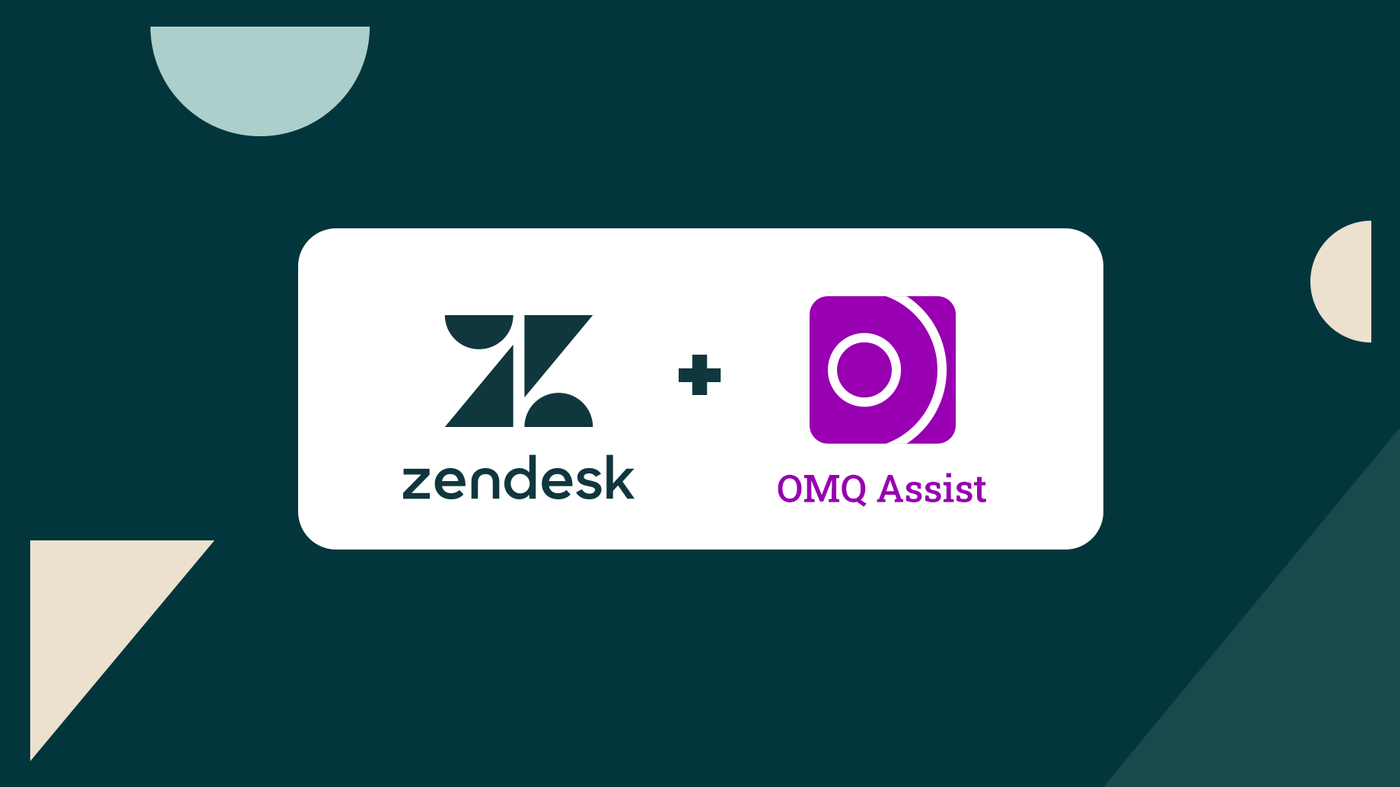
Trotz Ticketsystem und Digitalisierung im Kundenservice beantworten Serviceagenten immer wieder die gleichen Kundenfragen mit den gleichen Antworten. Unsere Lösung heißt OMQ Assist. Wir freuen uns, Ihnen im Rahmen unseres Updates Version Paris - 9.1 das überarbeitete Plug-in OMQ Assist für Zendesk vorzustellen.
Das Plug-in OMQ Assist
Über eine Schnittstelle in Ticketsystemen wie Zendesk wird OMQ Assist als Plug-in integriert. In Zendesk erscheint OMQ Assist als Plug-in und fungiert als Erweiterung im Posteingang. OMQ Assist liest sich eingehende Kundennachrichten automatisch durch und schlägt passende Antworten vor. Serviceagenten bauen Ihre Antworten mit Textbausteinen ganz einfach zusammen und verschicken diese mit einem Mausklick.
Hintergrund zur OMQ Wissensdatenbank:
OMQ ist ein zentrales System mit einer intelligenten Wissensdatenbank als Herzstück. Alle OMQ Produkte greifen auf das gleiche Wissen aus der Wissensdatenbank zurück und steuern dieses in die verschiedenen Kommunikationskanäle. Wenn Sie bereits OMQ nutzten, müssen Sie bei der Einführung von OMQ Assist also kein neues Wissen in die Datenbank einpflegen und können das Produkt sofort nutzen.
Die KI von OMQ versteht das Kundenanliegen
Mit unserer Künstlichen Intelligenz werden eingehenden Kunden-Nachrichten automatisch gelesen. Dabei analysiert und versteht OMQ Assist die Intention des Kundenanliegens. Dem Servicemitarbeiter werden Textbausteine angezeigt, sodass dieser per Klick eine Antwort-E-Mail zusammenstellen kann. Das manuelle Beantworten von wiederkehrenden Kundenanfragen entfällt.
Zendesk und OMQ
Das Ticketsystem Zendesk Support fasst alle Interaktionen aus dem Kundensupport an einem Ort zusammen. Es verschafft den Serviceagenten einen ganzheitlichen Überblick. Supporttickets werden verfolgt und priorisiert, wodurch sie schnell und geordnet gelöst werden. Workflows können individuell konfiguriert und flexibel angepasst werden. Zendesk Support managt und verwaltet alle Kundeninteraktionen kanalübergreifend und die Supporttickets werden an verschiedene Serviceagenten verteilt. Für die automatische Beantwortung von wiederkehrenden Kundenanfragen haben wir OMQ Assist entwickelt. Wir zeigen Ihnen, wie Sie OMQ Assist ganz einfach in das Zendesk Ticketsystem integrieren können.
So wird OMQ Assist in Zendesk integriert
Für die Integration in das Zendesk System wird ein API Key verwendet. Dieser wird genutzt, um die Anbindung in dem Ticketsystem zu identifizieren. Neukunden legen während des Integrationsprozess ein kostenloses OMQ Konto an. Der API wird dabei automatisch generiert. OMQ Kunden, die bereits einen Account haben, können in der OMQ Wissensdatenbank unter dem Modul „Assist“ einen API Key für eine neue Assist-Anbindung generieren. Dieser wird mit einem Klick auf das “Plus-Icon” oben links automatisch generiert.

Um mit der Integration zu beginnen, wird der Zendesk App Marketplace aufgerufen. Diesen finden Sie auch direkt in dem Zendesk Ticketsystem in den Einstellungen (Zahnrad Icon im linken Menü) unter Apps > Marketplace. Geben Sie in der Suchleiste “OMQ Assist” ein. Mit einem Klick auf “Install” Button wird der Prozess begonnen.

Danach öffnet sich folgendes Fenster. Hier können Sie Ihren Zendesk Account auswählen und mit einem erneuten Klick auf den “Install” Button wird der Integrationsprozess fortgesetzt.

Nun gelangen Sie zum Installationsformular. Im oberen Teil können OMQ Kunden den Kontonamen ihres OMQ Kontos (Unternehmensnamen, wie er in der OMQ URL verwendet wird) und den vorher generierten Assist API Key eintragen. Neukunden, die noch keinen OMQ Account haben, lassen diese Felder frei.

Im unteren Bereich können Rollen- und Gruppenbeschränkungen eingestellt werden. Sobald Sie das Formular ausgefüllt haben, klicken Sie den „Installieren“ Button. OMQ Assist wird daraufhin in Ihrem Zendesk Support Ticketsystem installiert.
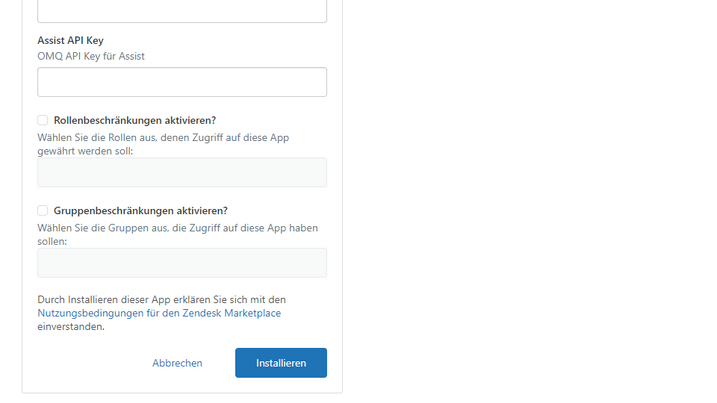
Das OMQ Assist Icon erscheint unter den Einstellungen im linken Menü-Rand. Klicken Sie mittig auf das dunkel graue Pop-up Fenster mit der Überschrift OMQ Assist. OMQ Kunden gelangen direkt in die OMQ Wissensdatenbank, die nun in dem Zendesk System integriert ist. Klicken Sie auf das kleine Kreuz oben rechts in dem Pop-up Fenster, um dieses zu schließen.

So legen Sie einen neuen OMQ Account an
Neukunden klicken ebenfalls mittig auf das dunkel graue Pop-up Fenster. Das Formular zum Erstellen eines neuen Accounts öffnet sich im Hintergrund. Klicken Sie auf das Kreuz oben rechts in dem Pop-up Fenster, um dieses zu schließen.

Neukunden können mit dem Formular einen kostenlosen OMQ Account anlegen. Standardmäßig wird hier der Zendesk Account Name eingetragen. Sie können nun einen Account- und Login Namen, sowie eine E-Mail-Adresse, für Ihren neuen OMQ Account auswählen. Entfernen Sie dazu gegebenenfalls die automatisch eingetragen Daten Ihres Zendesk Accounts und tragen den Namen für ihren OMQ Account in das leere Formular ein.
Wählen Sie für den Account-Namen Ihren Firmennamen, da dieser zukünftig in der URL Ihres OMQ Accounts erscheinen wird. Wählen sie ebenfalls eine Sprache aus und bestätigen Sie Ihren Eingaben mit einem Klick auf den orangenen Haken. Danach wird angezeigt, dass die OMQ Integration abgeschlossen ist. Sie werden aufgefordert Ihren Browser neu zu laden, um die Einstellungen zu aktualisieren.
Sie haben die Integration erfolgreich abgeschlossen. Jetzt können Sie Fragen und Antworten in der OMQ Wissensdatenbank anlegen und das Plug-In OMQ Assist nutzen.

Fragen und Antworten in die Wissensdatenbank eintragen
Die OMQ Wissensdatenbank öffnet sich mit einem Klick auf OMQ Assist Icon im linken Menü-Rand. Neukunden können hier Fragen und Antworten in die Wissensdatenbank eintragen. OMQ Kunden können Fragen und Antworten ergänzen und bearbeiten.
Um Ihre Einträge optimal zu ordnen, sollten Sie zuerst verschiedene Themen in Kategorien unterteilen und diese in der Datenbank anlegen. Mit einem Klick auf den Plus Button werden neue Fragen und Kategorien hinzufügen. Wählen Sie „Kategorie erstellen“ aus und tragen Sie die Kategorie ein. Die Eingabe wird mit einem Klick auf das Häkchen gespeichert.

Bereits angelegte Kategorien werden in dem Bereich darunter aufgelistet. Die Zahlen zeigen an, wie viele Fragen in dieser Kategorie bereits eingetragen wurden. Mit einem Klick auf den Namen der Kategorie wird diese geöffnet.
In der jeweiligen Kategorie können Sie mit dem Plus Button neue Fragen hinzufügen. Es öffnet sich eine Vorlage, in der die neue Frage im oberen Bereich eingetragen wird. Das System erkennt die Schlüsselwörter automatisch und trägt diese sofort ein. Speichern Sie Ihre Eingabe mit einem Klick auf das orangene Häkchen.

So erstellen Sie eine Antwort in der OMQ Wissensdatenbank
Für die Antworten können in den Einstellungen im rechten Bereich neben dem Antwort-Template verschiedene Sichtbarkeiten festgelegt werden. Diese unterscheiden sich wie folgt:
- Öffentlich - Die Antwort wird in allen OMQ Produkten und Kanälen angezeigt (der Kreis ist komplett ausgefüllt).
- Intern - Die Antwort wird nur in OMQ Assist angezeigt und kann dort versendet werden (der Kreis ist halb ausgefüllt).
- Anweisung - Die Antwort wird nur dem Mitarbeiter als Information angezeigt und kann nicht versendet werden (der Kreis ist leer).
- Entwurf - Die Antwort wird nur in der Wissensdatenbank angezeigt (der Kreis ist gestrichelt).

Eine Antwort designen
Mit den verschiedenen Design Elementen können Sie ihre Antwort erstellen. Die einzelnen Elemente, wie Text-, Bild-, oder Überschrift-Elemente, werden einfach per Drag and Drop in das Antwortfeld gezogen. Die Elemente können jederzeit verschoben oder wieder gelöscht werden. Standardmäßig befindet sich zu Beginn in dem Antwortfeld ein Text-Element. Dieses kann ebenfalls entfernt oder verschoben werden. Über den orangenen Haken oben links werden die Einstellungen gespeichert. Neue Fragen und Antworten können jederzeit über die OMQ Wissensdatenbank direkt in Zendesk Support ergänzt werden.

OMQ Assist in Zendesk
Nach erfolgreicher Integration kann OMQ Assist sofort genutzt werden. Wir haben das Plug-in bewusst einfach du intuitiv gestaltet, sodass keine aufwendigen Mitarbeiter-Schulungen nötig sind. Egal welcher Servicemitarbeiter die Antwort-Mail mit OMQ Assist zusammenstellt. Der Kunde erhält immer eine gleich hohe Service Qualität auf allen Kanälen.
Hinweis:
Bereits installierte Apps (Plug-ins) erscheinen im Ticketsystem in den Einstellungen unter Apps > verwalten.

OMQ Assist erkennt das Kundenanliegen
Sobald ein Ticket bzw. eine Kunden-E-Mail in Zendesk geöffnet wird, liest sich OMQ Assist diese Nachricht automatisch durch. Die Künstliche Intelligenz von OMQ versteht das Anliegen des Kunden und OMQ Assist schlägt dazu passende Einträge aus der Wissensdatenbank vor. Diese erscheinen im rechten Bereich von Zendesk Support.

Hinweis:
Neben dem Anliegen wird auch die Sprache analysiert. Die Sprache kann auf Wunsch auch manuell angepasst werden. Wird die Sprache zum Beispiel auf Englisch eingestellt werden von OMQ Assist englische Einträge gesucht und angezeigt.
Vorschau wo sie hingehört
Mit dem Öffnen einer Kunden-E-Mail wird automatisch das Antwortfeld geöffnet. Bevor eine Antwort in das Antwortfeld eingefügt wird, kann über die Vorschau-Funktion die Antwort der vorgeschlagenen Fragen angesehen werden. Dazu wird das Pfeilsymbol am rechten Rand hinter der jeweiligen Frage angeklickt (hier lila markiert).

Die Vorschau der Antwort wird dann direkt unter der Frage angezeigt. Die Auswahl der Vorschau kann über das Kreuz oben rechts wieder entfernt werden.

Mit einem Mausklick eine Antwort erstellen
Mit einem Klick auf die von OMQ Assist vorgeschlagene Antwort wird diese als Textbaustein eingefügt. Eine ausgewählte Frage ist dann lila markiert. Mit einem erneuten Klick auf die lila-markierte Frage wird der Textbaustein wieder aus der Antwort-Mail entfernt.

Mehrere Antworten auswählen
Für eine Antwort-E-Mail können mehrere Fragen ausgewählt werden. Mit einem Klick auf den kleinen Pfeil nach unten kann die Frage aufgeklappt werde. Der Haken zeigt, dass diese Frage im Moment ausgewählt ist. Der Kreis zeigt an, ob eine Frage auf öffentlich, intern, Anweisung oder Entwurf eingestellt ist. Zusätzlich wird die Überschrift oder die ersten Wörter der Antwort angezeigt.

Wurden alle gewünschten Textbausteinen per Mausklick in die Antwort-E-Mail eingefügt kann die Nachricht verschickt werden.
So funktioniert die Suchfunktion
Sie können auch individuell nach einer Antwort suchen, wenn eine andere Antwort als die von OMQ Assist vorgeschlagene verwendet werden soll.
Geben Sie einfach einen Suchbegriff in das Suchfeld ein. OMQ Assist zeigt alle Einträge zu diesem Suchbegriff an. Die Ziffer an der ersten Stelle zeigt an, wie viele Einträge zu dem Begriff insgesamt in der Wissensdatenbank hinterlegt sind. Darunter wird aufgelistet welche bestimmten Einträge es zu dem Begriff gibt und wie viele davon vorhanden sind.
In dem Bereich darunter erscheinen bereits passende Fragen und Antworten zu dem gesuchten Begriff. Diese können dann wieder per Klick ausgewählt und in die Antwort eingefügt werden.

Die Autovervollständigung
Mit der Autovervollständigung wird die Suche durch jeden weiteren Buchstaben verfeinert und automatisch fortgeführt. Die Suche wird immer detaillierter in die verschiedenen Themen zu dem Begriff aufgesplittet. Die Zahl wird aufgrund der Kombinationen der Suchbegriffe aktualisiert und zeigt an, wie viele Kombinationen zu den Suchbegriffen in der Datenbank zu finden sind. In grau werden die Kombinationen angezeigt die unwahrscheinlich sind, da sie so in der Datenbank nicht zu finden sind. Mit jedem neuen Buchstaben wird die Suche verfeinert. So kann der gesuchte Eintrag schnell gefunden werden und der Service-Mitarbeiter wird zur richtigen Lösung geführt.

Ihre Vorteile mit OMQ Assist
Durch OMQ Assist können sich Service-Mitarbeiter auf die Bearbeitung komplexer und individueller Kundenanfragen konzentrieren. Die Bearbeitung von immer wiederkehrenden Kundenanfragen übernimmt die Künstliche Intelligenz von OMQ. Ihre Kunden erhalten auf allen Kanälen eine gleich hohe Service-Qualität, egal welcher Serviceagent die Antwort erstellt hat. Sie steigern hierdurch gleichzeitig die Kundenzufriedenheit und die Effektivität Ihrer Servicemitarbeiter.
Servicewissen überall - Mit den OMQ Produkten
Mit dem Einsatz von OMQ Assist schaffen Sie automatisch eine Grundlage für die Nutzung aller OMQ Produkte. Wir haben ein ganzheitliches System für den Kundenservice entwickelt, welches für alle Produkte das gleiche Wissen aus der zentralen OMQ Wissensdatenbank benutzt. Dieses wird in alle Kommunikationskanäle und zu allen Kontaktpunkten mit den Kunden gesteuert.
Durch die Integration von OMQ Assist in das Zendesk Ticketsystem kann die OMQ Wissensdatenbank direkt in Zendesk genutzt werden. Servicemitarbeiter müssen hierdurch nicht zwischen verschiedenen Software-Systemen wechseln. Das gesamte Servicewissen ist somit an einem zentralen Ort verfügbar und kann hier verwaltet werden. Änderungen, die in der Wissensdatenbank gemacht werden, sind sofort verfügbar. Durch OMQ Contact und OMQ Help wird dieses Wissen direkt auf der Webseite Ihres Unternehmens dem Kunden zur Verfügung gestellt. Mit OMQ Reply werden die Fragen und Antworten genutzt, um wiederkehrende Kunden-E-Mails automatisch aus dem Postfach des Ticketsystems zu beantworten.
OMQ Contact wird in das Kontaktformular auf Ihrer Webseite integriert. Passende Einträge werden sofort angezeigt, sobald ein Kunde seine Frage in das Kontaktformular einträgt. Mit OMQ Help werden die Einträge auf der Hilfeseite angezeigt und nach aktueller Anfrage-Häufigkeit sortiert. Bei Änderungen des Servicewissen müssen diese nicht zusätzlich von einem Webseiten-Administrator auf die Webseite hochgeladen werden. Aufwendige Kommunikations- und Arbeitsprozesse entfallen.
